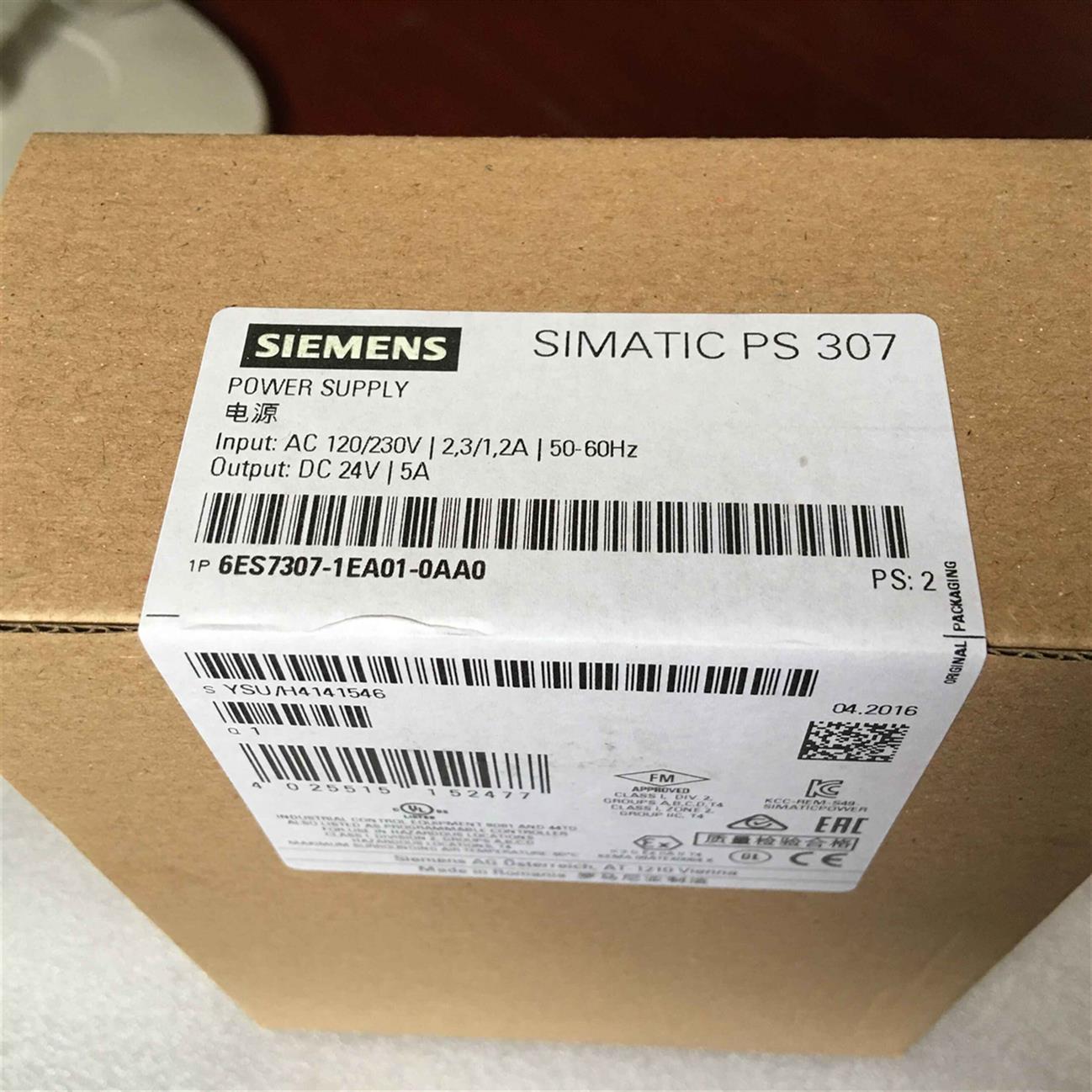- 3241
- 产品价格:面议
- 发货地址:上海金山枫泾 包装说明:原装正品
- 产品数量:1000.00 件产品规格:不限
- 信息编号:102841023公司编号:14579622
- 吴先生 经理 微信 183211264..
- 进入店铺 在线咨询 QQ咨询 在线询价
6ES7214-1AG40-0XB0 S1200西门子
- 相关产品:
S71200
上海达名自动化设备有限公司
|
6ES7214-1AG40-0XB0
SIMATIC S7-1200,CPU 1214C, 紧凑型 CPU,DC/DC/DC, 机载 I/O: 14 个 24V DC 数字输入;10 个 24V DC 数字输出; 2 AI 0-10V DC, 电源:直流 20.4-28.8V DC, 程序/数据存储器 100 KB
|
||||||||||||||||||||||||||||||||||||||||||||||||||
6ES7214-1AG40-0XB0性能参数
SIMATIC S7-1200 系统有三种不同模块,分别为 CPU 1211C、CPU 1212C 和 CPU 1214C。其中的每一种模块都可以进行扩展,以完全满足您的系统需要。可在任何 CPU 的前方加入一个信号板,轻松扩展数字或模拟量 I/O,同时不影响控制器的实际大小。可将信号模块连接至 CPU 的右侧,进一步扩展数字量或模拟量 I/O 容量。CPU 1212C 可连接 2 个信号模块,CPU 1214C 可连接 8 个信号模块。最后,所有的 SIMATIC S7-1200 CPU 控制器的左侧均可连接多达 3 个通讯模块,便于实现端到端的串行通讯。安装简单方便所有的 SIMATIC S7-1200 硬件都有内置的卡扣,可简单方便地安装在标准的 35 mm DIN 导轨上。这些内置的卡扣也可以卡入到已扩展的位置,当需要安装面板时,可提供安装孔。SIMATIC S7-1200 硬件可以安装在水平或竖直的位置,为您提供其它安装选项。这些集成的功能在安装过程中为用户提供了较大的灵活性,并使 SIMATIC S7-1200 为各种应用提供了实用的解决方案。
西门子PLC S7-1200系列是一款中小型西门子PLC,可以在各种自动化项目中进行应用。S7-1200系列设计较为紧凑,经济性较好,而且指令功能较为强大,因此在各种自动化控制解决方案中有较广泛的应用。作为西门子PLC S7-200系列的升级版,西门子PLC S7-1200具有很多集成在CPU上的功能,与此同时,它还具有多种扩展模块,例如:模拟量扩展模块,用户可以根据实际项目的需求进行选择和配置。本文下面对西门子PLC S7-1200的模拟量扩展模块中的信息类型做一个说明,供用户在选择配置过程中进行参考使用。
二、西门子PLC S7-1200模拟量信号类型
西门子PLC S7-1200系列模拟量信号分为模拟量输入和模拟量输出两大类,分别介绍如下:
1. 模拟量输入信号
(1)SM1231 4AI,分辨率12位+符号位,负载信号类型±10V,±5V,±2.5V,0~20mA,量程范围:-27648~27648,电流信号范围是0~27648;
(2)SM1231 8AI,分辨率12位+符号位,负载信号类型±10V,±5V,±2.5V,0~20mA,量程范围:-27648~27648,电流信号范围是0~27648;
(3)SM1231 4AI/2AO,分辨率12位+符号位,负载信号类型±10V,±5V,±2.5V,0~20mA,量程范围:-27648~27648,电流信号范围是0~27648;
2. 模拟量输出信号
(1)SM1232 2AO,分辨率:电压14位,电流13位,负载信号类型:电压±10V,电流0~20mA,量程范围:电压-27648~27648,电流0~27648;
(2)SM1232 8AO,分辨率:电压14位,电流13位,负载信号类型:电压±10V,电流0~20mA,量程范围:电压-27648~27648,电流0~27648;
(3)SM1232 4AI/2AO,分辨率:电压14位,电流13位,负载信号类型:电压±10V,电流0~20mA,量程范围:电压-27648~27648,电流0~27648;
(4)SM1232 1AO,分辨率:电压12位,电流11位,负载信号类型:电压±10V,电流0~20mA,量程范围:电压-27648~27648,电流0~27648;
三、总结
综上所述,西门子PLC S7-1200在自动化控制系统中的应用广泛。随着用户对其深入的了解,会更加体会到S7-1200在使用过程中为用户带来的便利,也更能体会到它的各项功能,如:通讯功能,扩展功能,集成功能等方面的强大。在西门子PLC S7-1200系列的模拟量量模块中,用户可以根据实际现场需求,参考本文提供的不同模拟量信号类型进行选择和使用,通过合理配置模拟量模块,用户可以在调试和维护过程中轻松应对,实现系统稳定运行。如果用户需要更多的了解和使用西门子PLC系列,我们也会更好的提供相关技术支持。
优势
**整合
SIMATIC HMI 基础面板的性能经过优化,旨在与这个新控制器以及强大的集成工程组态**兼容,可确保实现简化开发、快速启动、精确监控和较高等级的可用性。正是这些产品之间的相互协同及其创新性的功能,帮助您将小型自动化系统的效率提升到一个**的水平。
用于可扩展设计中紧凑自动化的模块化概念。
SIMATIC S7-1200 具有集成的 PROFINET 接口、强大的集成技术功能和可扩展性强、灵活度高的设计。它实现了通信简便,有效的技术任务解决方案,并完全满足一系列的独立自动化系统的 应用需求。
在工程组态中实现较高效率.
使用完全集成的新工程组态 SIMATIC STEP 7 Basic,并借助 SIMATIC WinCC Basic 对 SIMATIC S7-1200 进行编程。SIMATIC STEP 7 Basic 的设计理念是直观、易学和易用。这种设计理念可以使您在工程组态中实现较高效率。一些智能功能,例如直观编辑器、拖放功能和“IntelliSense”(智能感知)工具,能让您的工程进行的更加迅速。这款新软件的体系结构源于对未来创新的不断追求,西门子在软件开发领域已经有很多年的经验,因此 SIMATIC STEP 7 的设计是以未来为导向的。
标准型 CPU
用于 SIMATIC S7-1500 的标准 CPU:
CPU 1511-1 PN、CPU 1513-1 PN、CPU 1515-2 PN、CPU 1516-3 PN/DP、CPU 1517-3 PN/DP、CPU 1518-4 PN/DP、CPU 1518-4 PN/DP ODK
用于 SIMATIC S7-1500 的故障安全 CPU:
CPU 1511F-1 PN、CPU 1513F-1 PN、CPU 1515F-2 PN、CPU 1516F-3 PN/DP、CPU 1517F-3 PN/DP、CPU 1518F-4 PN/DP、CPU 1518F-4 PN/DP ODK
用于 SIMATIC S7-1500 的紧凑型 CPU:
CPU 1511C-1 PN, CPU 1512C-1 PN
用于 SIMATIC S7-1500 的技术型 CPU:
CPU 1511T-1 PN, CPU 1515T-2 PN, CPU 1517T-3 PN/DP, CPU 1517TF-3 PN/DP
具有不同的性能等级,满足不同的应用领域
紧凑型 CPU 1214C 具有:
3 种设备类型,带有不同的电源和控制电压
集成的电源,可作为宽范围交流或直流电源(85 至 264 V 交流或 24 V 直流)
集成的 24 V 编码器/负载电流源:
用于直接连接传感器和编码器。400 mA 的输出电流也可用作负载电源
14 点集成 24 V 直流数字量输入(漏电流/源电流(IEC 1 型漏电流))
10 点集成数字量输出,24 V 直流或继电器
2 点集成模拟量输入,0 至 10 V
2 点脉冲输出 (PTO),频率高达 100 kHz
脉冲宽度调制输出 (PWM),频率高达 100 kHz
集成以太网接口(TCP/IP native、ISO-on-TCP)
6 个快速计数器(3 个大频率为 100 kHz;3 个大频率为 30 kHz),带有可参数化的使能和复位输入,可以同时用作带有 2 点单独输入的加减计数器,或用于连接增量型编码器
通过附加通讯接口扩展,例如,RS485 或 RS232
通过信号板使用模拟或数字信号直接在 CPU 上扩展(保持 CPU 安装尺寸)
通过信号模块使用各种模拟量和数字量输入和输出信号扩展
可选存储器扩展(SIMATIC 存储卡)
PID 控制器,具有自动调谐功能
集成实时时钟
中断输入:
对过程信号的上升沿或下降沿作出较为快速的响应
所有模块上均为可拆卸的端子
仿真器(可选):
用于仿真集成输入和测试用户程序
(一) 需要准备哪些硬件和软件呢?
**次使用S7-200时,需要准备硬件有:S7-200CPU,如CPU224XP(订货号:6ES7 214-2BD23-0XB8)
编程电缆 PC/PPI电缆(订货号:6ES7 901-3DB30-0XA0)
需要准备的软件有:SETP7-Micro/Win V4.0 SP6
还需要准备一台装有Windows XP SP2的电脑
准备好硬件,我们就需要在电脑上正确安装S7-200的编程软件。特别提示要注意这个软件是SETP7-Micro/Win,而不是SETP7。据老工程师讲,SETP7是给S7-300等系列PLC编程用的,不能给S7-200进行编程。对于SETP7-Micro/Win软件而言,目前常用的版本是V4..0 SP6。和安装其它软件一样,正确安装好编程软件后,您就可以在桌面上看到如下所示的图标。至此,我们就为下一步的调试做好基本准备喽!
(二) 如何为PLC的接线呢?
从以下接线图可以看出,我们需要做的就是将为PLC提供电源和为数字量输入点正确接线。
(三) 如何与PLC通信呢?
1. 连接编程电缆
将编程电缆的USB口侧插在电脑上,DB接口插在PLC的PORT0或者PORT1上。然后将PLC的模式开关设置为STOP。
2. 编程软件设置
(1)打开编程软件后,在整个界面的左侧,点击设置PG/PC接口。如下图所示:
在出现的对话框中,选择PC/PPIcable(PPI),并点击属性
属性对话框的**个界面,使用如下设置:
在属性对话框中的*二个选项卡中,选择通讯接口为USB,具体如下设置:
之后保存并关闭相应的对话框。
(2)回到编程软件的初始界面,然后点击通信
出现如下界面:
将搜索所有波特率打勾后,双击刷新即可。
如果能出现如下页面,即表示PC与PLC的通讯成功。
联系电话是021-67263028, 主要经营主要优势产品西门子:S7-200CN、S7-200、Smart200、S7-300、S7-400、S7-1200、触摸屏、6FC、6SN、S120、V10、V20、V60、V80、G110、G120、6RA、伺服数控备件、NCU、MM系列变频器。。
单位注册资金单位注册资金人民币 100 万元以下。